في بعض الأحيان ، عند محاولة طباعة مستند من جهاز كمبيوتر يعمل بنظام Windows 10 ، قد تتلقى رسالة خطأ تفيدبرنامج تشغيل الطابعة غير متوفر.
خلاف ذلك ، قد تواجه الطابعة لا تعمل بشكل صحيح ، وتحقق من الجهاز وتظهر شاشة الطابعةالسائق غير متوفر.
خطأ"سائق فيعلى الطابعة不可 用"يعني أن ملفبرنامج التشغيل المثبت على الطابعة غير متوافق أو قديم.
قد يعني هذا أيضًا أنه تم تثبيت برنامج تشغيل طابعة تالف على جهاز الكمبيوتر ولا يمكن للكمبيوتر التعرف عليه.
قد تكون إعادة تثبيت أحدث إصدار من برنامج تشغيل الطابعة حلاً فعالاً لهذه المشكلة.
المحتويات
إذا كنت لا تزال تواجه هذه المشكلة ، نوصيك بمراجعة الحلول المدرجة أدناه.قبل المتابعة ، يرجى تجربة هذه الحلول ، والتي ستختبر بعض الميزات الموجودة على جهازك.
- أعد تشغيل الطابعة والكمبيوتر.إذا تسبب عطل مؤقت في حدوث المشكلة ، فقد تحل الطابعة والكمبيوتر المشكلة.
- تحقق مما إذا كانت هناك أي أنواع من المشاكل مع الطابعة (مثل فشل الأجهزة ، ومشاكل الاتصال ، وخراطيش الحبر في غير مكانها ، وما إلى ذلك).
- افصل الطابعة ، ثم أعد توصيلها بالكمبيوتر ، ثم حاول الطباعة مرة أخرى.
- إذا كنت تشارك طابعة محلية على الشبكة ، فإننا نوصي بالتحقق مما إذا كان كبل LAN متصل بشكل صحيح.
قم بتحديث برنامج تشغيل الطابعة
كما ذكرنا سابقًا ، السبب الرئيسي لهذه المشكلة هو برنامج تشغيل الطابعة ، وهو قديم أو غير متوافق مع إصدار Windows 10 الحالي.أولاً ، دعنا نحاول تحديث برنامج تشغيل الطابعة باتباع الخطوات أدناه.
- اضغط على مفتاح Windows + R لفتح التشغيل.
- اكتب الآن"Devmgmt.msc"، ثم انقر فوق "موافق" لفتح الأداة المساعدة "إدارة الأجهزة"
- في نافذة "إدارة الأجهزة" ، ابحث عن "قائمة انتظار الطباعة" من قائمة الأجهزة وقم بتوسيعها.
- الآن ، حدد جهاز الطابعة الذي تريد استخدامه من القائمة المنسدلة.انقر بزر الماوس الأيمن فوقه وانقر فوق "تحديث برنامج التشغيل".
- سيطلب منك "كيفية البحث عن السائقين؟".حدد الخيار "البحث تلقائيًا عن برنامج التشغيل المحدث".
- انتظر حتى يبحث Windows عن برنامج تشغيل متوافق لبرنامج تشغيل الطابعة ، ثم قم بتنزيله وتثبيته.ثم أعد تشغيل جهاز الكمبيوتر الخاص بك.
- تحقق مما إذا تم حل مشكلتك.إذا استمرت المشكلة ، فانتقل إلى الإصلاح التالي.
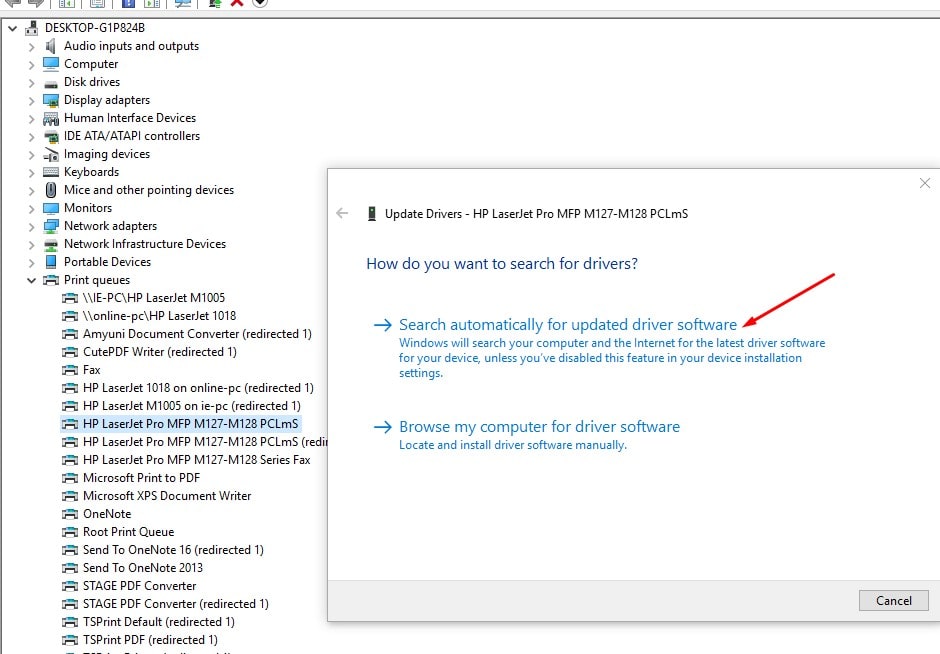
أعد تثبيت برنامج تشغيل الطابعة
إذا لم تنجح الخطوات المذكورة أعلاه في حل المشكلة ، فالرجاء اتباع الخطوات أدناه لإعادة تثبيت أحدث إصدار من برنامج تشغيل الطابعة.
أولاً ، اتبع الخطوات أدناه لإيقاف تشغيل الطابعة وفصلها ، ثم احذف برنامج تشغيل الطابعة تمامًا من الكمبيوتر.
قم بإزالة الطابعة من الجهاز والطابعة
- اضغط على مفتاح Windows + R لبدء التشغيل ، ثم اكتب " التحكم الطابعات واضغط على Enter.
- سيعرض هذا قائمة بجميع الأجهزة والطابعات المثبتة ،
- انقر بزر الماوس الأيمن فوق الطابعة التي بها مشكلات وحدد "إزالة الجهاز"
- الآن ، انقر فوق "نعم" لتأكيد إزالة الجهاز.
- واتبع التعليمات التي تظهر على الشاشة لإزالة الجهاز من جهاز الكمبيوتر الخاص بك.
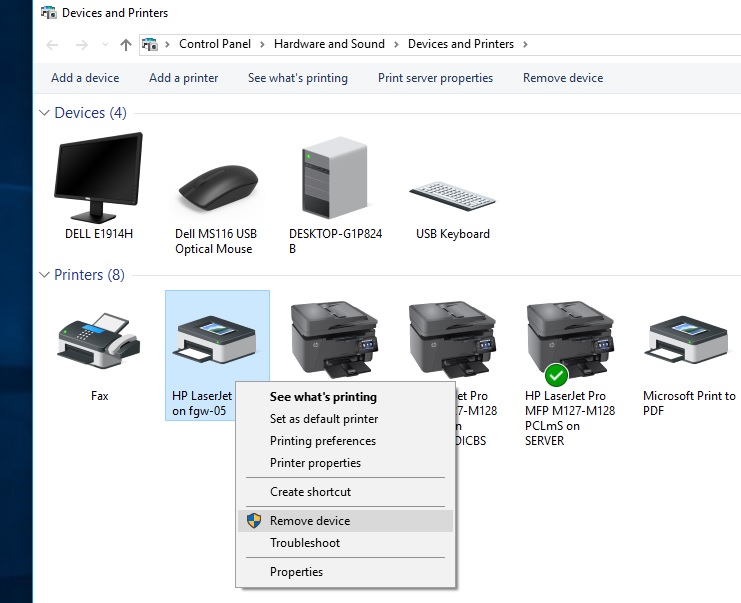
احذف الطابعة من البرنامج والوظيفة
- اضغط على Windows + R ، واكتبappwiz.cpl ،ثم اضغط على Enter
- سيتم فتح نافذة البرنامج والوظيفة.
- هنا في هذه القائمة ، قم بإلغاء تثبيت جميع التطبيقات المتعلقة بالطابعة.(فقط انقر نقرًا مزدوجًا فوق التطبيق الذي تريد إلغاء تثبيته).
احذف الطابعة من مدير الجهاز
- استخدام مرة أخرىdevmgmt.mscافتح مدير الجهاز
- لاستهلاك الطابعات أو قوائم انتظار الطباعة ، انقر بزر الماوس الأيمن فوق برنامج تشغيل الطابعة المثبت وحدد إلغاء تثبيت الجهاز.
- واتبع التعليمات التي تظهر على الشاشة لحذف برنامج تشغيل الطابعة من جهاز الكمبيوتر الخاص بك.
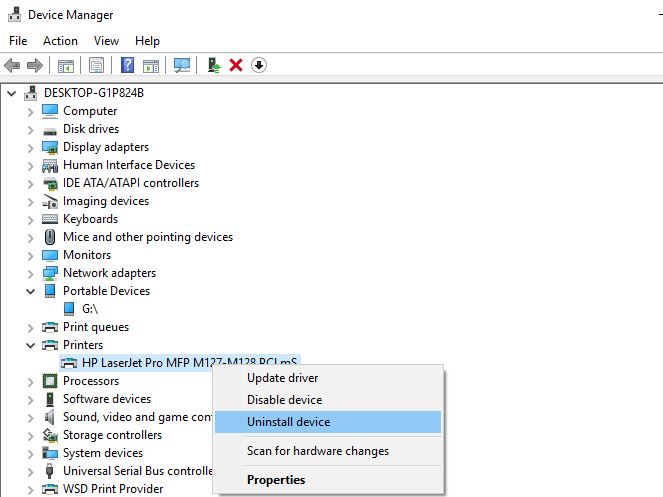
الآن ، أعد تشغيل الكمبيوتر.قم بتشغيل الطابعة وتوصيلها بالكمبيوتر.يرجى زيارة موقع الشركة المصنعة للطابعةHP ، إبسون ، شقيق، كانونابحث عن طراز طابعتك وقم بتنزيل أحدث برنامج تشغيل متاح ، ثم قم بتثبيته.الآن ، حاول طباعة أي شيء وتحقق مما إذا واجهت الخطأ مرة أخرى.
قم بتثبيت برنامج تشغيل الطابعة في وضع التوافق
لا تزال بحاجة إلى المساعدة ، فقد تحدث هذه المشكلة إذا كان برنامج التشغيل غير متوافق أو غير صحيح.يوصى بتثبيت برنامج التشغيل في وضع التوافق والتحقق مما إذا كان بإمكانه حل المشكلة.
احذف تمامًا برنامج تشغيل الطابعة الحالي مرة أخرى
قم بتنزيل أحدث برنامج تشغيل لجهاز الطابعة من موقع الشركة المصنعة للطابعة.
- انتقل إلى موقع برنامج التشغيل الذي تم تنزيله.
- الآن ، انقر بزر الماوس الأيمن فوق حزمة برنامج التشغيل وانقر فوق خصائص.
- في نافذة "الخصائص" ، انتقل إلى علامة التبويب "التوافق"
- حدد "تشغيل هذا البرنامج في وضع التوافق" هنا ، وحدد "Windows 8" في القائمة المنسدلة.
- الآن ، حدد "تشغيل هذا البرنامج كمسؤول".
- انقر فوق "تطبيق" و "موافق" لحفظ التغييرات على جهاز الكمبيوتر الخاص بك.
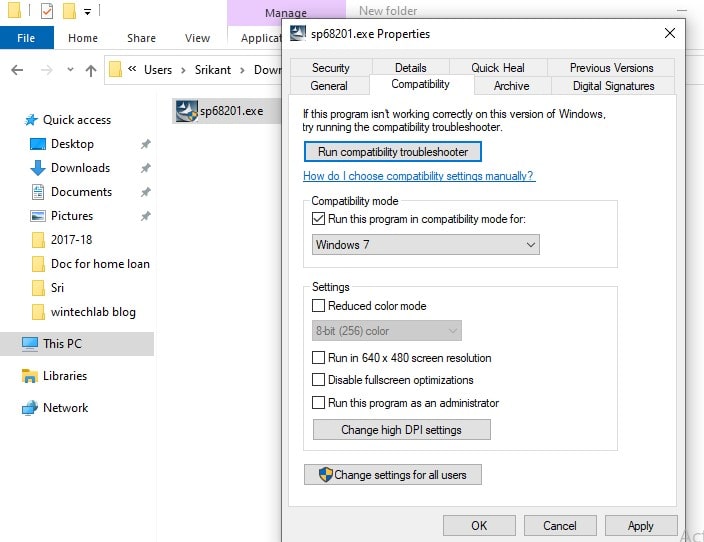
في الخطوة الأخيرة ،نقرتين متتاليتين حزمة برنامج التشغيل لبدء عملية التثبيت.انقر "是للتأكيد التحكم في حساب المستخدم.
بعد انتهاء عملية التثبيت ، إعادة بدءالحاسوب.بعد إعادة التشغيل ، حاول طباعة شيء ما ، وستتمكن من طباعته.
قم بتثبيت آخر تحديث لـ Windows
تصدر Microsoft بانتظام تحديثات أمنية لإصلاح العديد من الأخطاء ومشكلات التوافق.ويمكن أن يؤدي تثبيت آخر تحديثات Windows أيضًا إلى حل المشكلات السابقة.
- 按مفتاح Windows + I على الحاسوب يفتح 設置.
- انقر "التحديث والأمان"يثبت.
- في الجزء الأيسر ، انقر فوق " التحقق من وجود تحديثات ".
- سيقوم Windows بالبحث عن التحديثات ، ثم يقوم بتنزيل التحديثات ، مما يتيح لك اختيار وقت لإعادة تشغيل الكمبيوتر لإكمال عملية التحديث.
- انتظر حتى تكتمل عملية التحديث بالكامل.
تحقق مما إذا كان هذا يساعد في حل مشكلات الطابعة على نظام التشغيل Windows 10.
يرجى قراءة:
- كيفية إصلاح الطابعة في حالة الخطأ على نظام التشغيل Windows 10
- الحل: يستمر التخزين المؤقت للطباعة في التوقف ولا يعمل على نظام التشغيل Windows 10
- كيفية مشاركة الملفات والطابعات بين جهازي كمبيوتر يعمل بنظام Windows 10
- كيفية إصلاح الأجهزة والطابعات التي لم يتم تحميلها على نظام التشغيل Windows 10
- الحل: تقوم الطابعة بطباعة صفحة واحدة فقط ثم يتم تعليقها حتى يتم إعادة تشغيل Windows 10

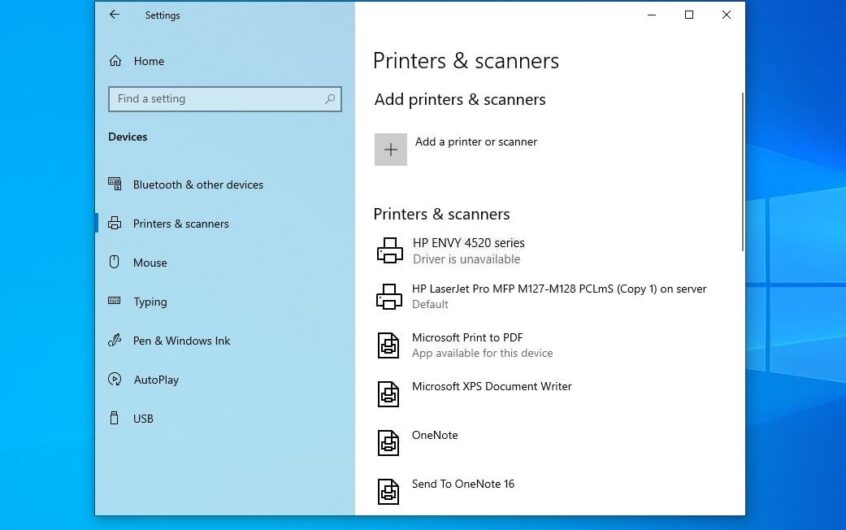




![[ثابت] لا يمكن لـ Microsoft Store تنزيل التطبيقات والألعاب](https://oktechmasters.org/wp-content/uploads/2022/03/30606-Fix-Cant-Download-from-Microsoft-Store.jpg)
![[تم الإصلاح] يتعذر على متجر Microsoft تنزيل التطبيقات وتثبيتها](https://oktechmasters.org/wp-content/uploads/2022/03/30555-Fix-Microsoft-Store-Not-Installing-Apps.jpg)

